Come modellare, analizzare e progettare un Steel Moment Frame utilizzando SkyCiv
Questo tutorial è una semplice guida al processo di progettazione del telaio del momento utilizzando i moduli SkyCiv integrati: 3D strutturale, Design membro, e progettazione della connessione.
I telai a momento sono combinazioni di colonne e travi collegate con connessioni parzialmente o completamente vincolate. Queste connessioni sperimentano le forze del momento e non possono essere considerate semplicemente condizioni supportate. Sono utilizzati in modo simile a pareti di taglio e telai controventati; resistono alle forze laterali in congiunzione con le forze verticali. A causa della natura fissa, membri del telaio’ rigidità sono la fonte principale per la rigidità laterale del telaio. I telai rinforzati sono solitamente un'opzione più economica in base al materiale richiesto, ma i frame moment offrono ad architetti e designer più spazio tra le colonne e quindi danno un'estetica migliore. Il seguente articolo comprende quanto segue:
- Modella la tua cornice del momento
- Caricamento della tua cornice del momento
- Analizzando il tuo momento Frame
- Progettare le vostre aste in acciaio secondo AISC 360
- Progettare le tue connessioni utilizzando SkyCiv Connection, secondo AISC 360
SkyCiv Structural 3D (S3D): Modellazione e analisi del nostro Moment Frame
Modellazione
Per la modellazione, useremo SkyCiv Structural 3D software di analisi (inizia gratuitamente dalla home page di SkyCiv). Ma prima di entrare nella modellazione, assicurati di confermare su quali unità stai lavorando. Questo può essere fatto andando su impostazioni in alto a destra della barra degli strumenti. Per questo esempio, opereremo con unità imperiali. Assumeremo che il nostro frame di momento a baia singola abbia un'altezza del raggio baricentrico di 18 piedi e a 30 piede span. Anche, supponiamo che il nostro frame del momento sia costituito interamente da forme a W dal database AISC e siano fabbricati da ASTM A992 Gr. 50 acciaio. infine, la colonna di prova e la dimensione della trave di L12x40 e L18x65 sarà usato, rispettivamente,
Per avviare il flusso di lavoro, inseriamo i nodi del nostro frame del momento. Vai a nodi nella scheda di input (lato sinistro dello schermo). I nodi del nostro telaio saranno (X,E): (0,0), (30,0), (0,18), e (30,18).
Ora generiamo le due colonne e la trave che compongono la nostra cornice. Per fare questo, ci sono due opzioni: 1) vai a Membri nella scheda di input e digita i nodi finali per ciascuno dei nostri membri o 2) disegnare i membri utilizzando il Strumento Penna situato sulla barra degli strumenti verticale a destra nello spazio modello. Perché stiamo lavorando con un frame del momento, i rilasci finali di ciascun membro in ogni posizione di connessione devono essere completamente corretti, indicato come “FFFFFF” ed evidenziato come “Telaio” durante la creazione di membri all'interno del Membri tab. Dai un'occhiata al nostro frame momentaneo fino ad ora:
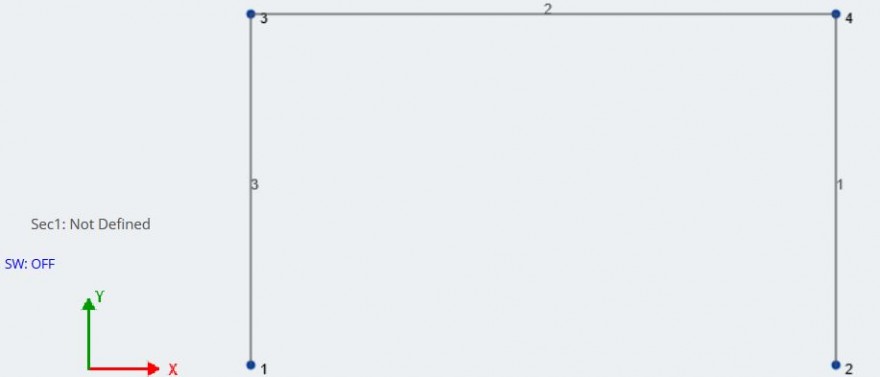
Avviso, “Sec1” è la sezione applicata ai nostri membri attuali ed è “Non definito” perché non abbiamo ancora applicato una sezione. Prima di assegnare le sezioni ai membri, consente di importare il materiale in acciaio corretto nel nostro modello. Vai a materiale – Banca dati nella scheda di input. Segui i menu a discesa per ogni campo relativo fino a quando non abbiamo trovato il materiale corretto e vedi questo:
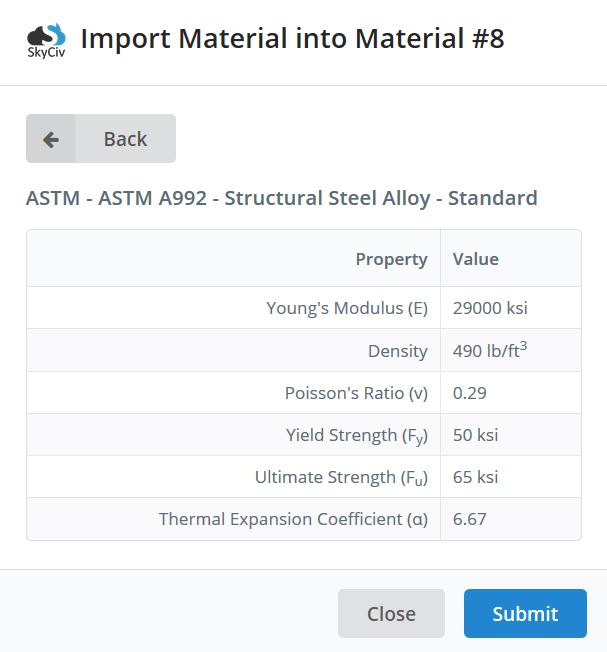 Fare clic su Invia per importare il materiale. Dopo aver importato il materiale desiderato, assegniamo le dimensioni dei nostri membri. Vai a sezioni nella scheda di input e fai clic su Builder. Adesso, stanno operando all'interno del Il Generatore di Sezioni SkyCiv modulo, direttamente integrato con il nostro attuale progetto in S3D. Mentre sei nel Generatore di sezioni, importiamo le due forme a W andando su Banca dati porzione del generatore di sezioni e selezionando ciascuna forma. Prima di cliccare Invia, assicurati che il materiale sul lato destro sia impostato sul materiale desiderato che vogliamo associare a entrambi i membri: ASTM A992 Acciaio.
Fare clic su Invia per importare il materiale. Dopo aver importato il materiale desiderato, assegniamo le dimensioni dei nostri membri. Vai a sezioni nella scheda di input e fai clic su Builder. Adesso, stanno operando all'interno del Il Generatore di Sezioni SkyCiv modulo, direttamente integrato con il nostro attuale progetto in S3D. Mentre sei nel Generatore di sezioni, importiamo le due forme a W andando su Banca dati porzione del generatore di sezioni e selezionando ciascuna forma. Prima di cliccare Invia, assicurati che il materiale sul lato destro sia impostato sul materiale desiderato che vogliamo associare a entrambi i membri: ASTM A992 Acciaio.
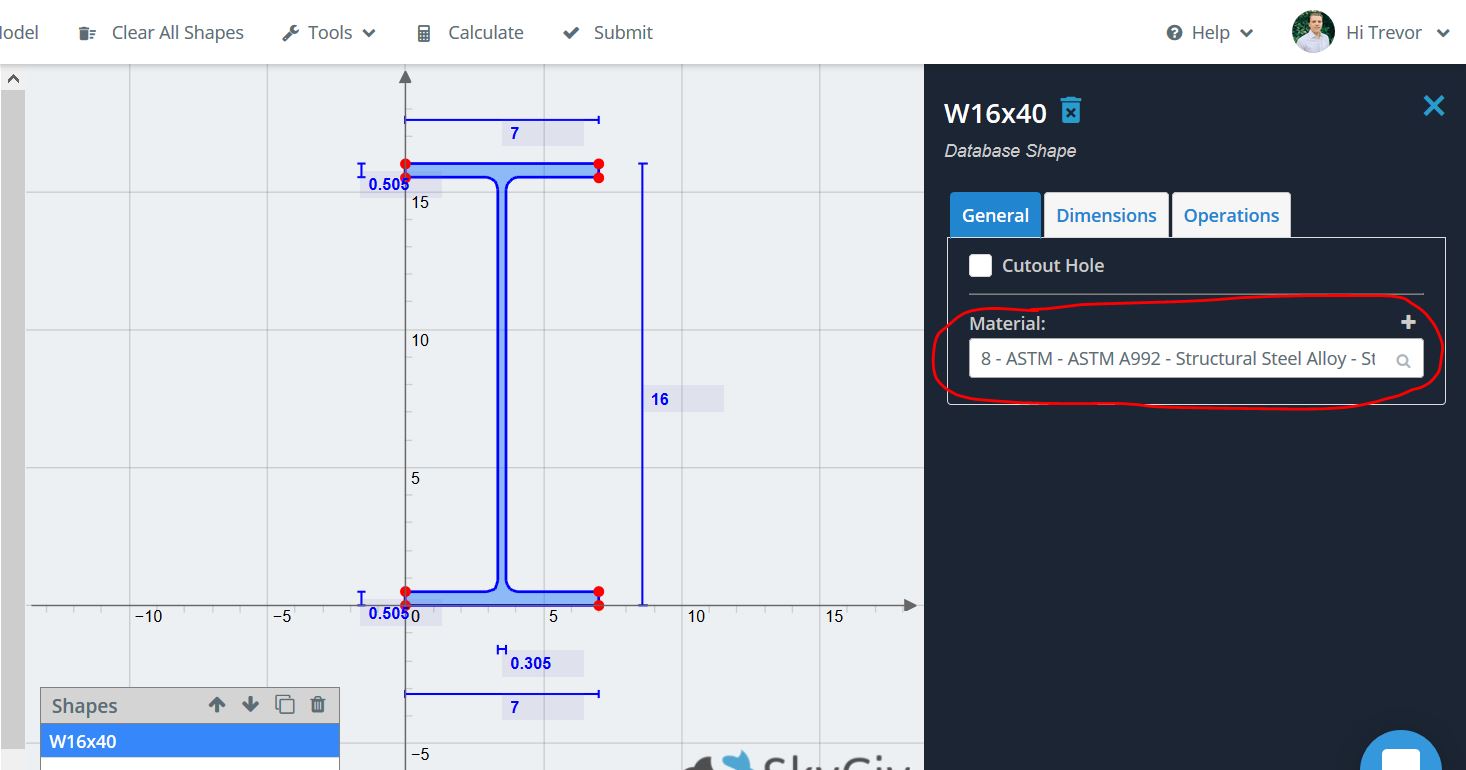
Dopo aver portato le due sezioni nel modello, assegnarli a ciascun membro utilizzando il ID sezione campo nella scheda di input mentre ogni membro è selezionato. Per uno sguardo più approfondito Il Generatore di Sezioni SkyCiv e le sue capacità, controlla la sua documentazione software.
L'ultima cosa che dobbiamo fare è applicare una condizione di supporto. A differenza delle colonne a gravità o delle colonne che fanno parte di un telaio controventato, i nostri supporti per colonne devono essere completamente fissati e quindi vivranno un momento alla base. Per aggiungere supporti, Ctrl + fare clic su entrambi i nodi, fare clic con il tasto destro e poi con il tasto sinistro Aggiungi supporti. Vai alla scheda di input – avrà già i nodi selezionati – e selezionare la condizione di supporto fisso. Questo può essere fatto anche andando su supporti nella scheda di input e applicando i supporti a ciascun nodo.
Il nostro modello di bastone dovrebbe ora mostrare due diversi membri per le colonne e la trave oltre ai nostri supporti:
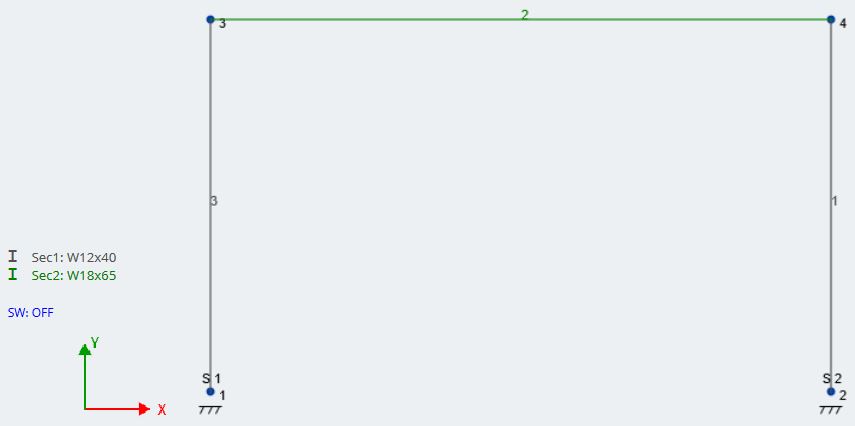
Per il nostro momento cornice, dobbiamo anche assicurarci che l'orientamento delle nostre colonne sia corretto e favorevole all'azione laterale. Perché i frame del momento sperimenteranno forze laterali, l'asse forte della colonna è quasi sempre perpendicolare alla direzione del carico. In questo caso, la nostra forza laterale sarà nella direzione X, quindi le flange della colonna dovrebbero essere perpendicolari alla direzione X. Un buon modo per verificare l'orientamento dei tuoi membri è entrare nel rendering 3D. Per fare questo, vai alla barra degli strumenti a destra nello spazio modello e fai clic sulla forma che sembra un cubo 3D, ti porterà nel render 3D del tuo modello. Dai un'occhiata al nostro frame del momento in 3D:
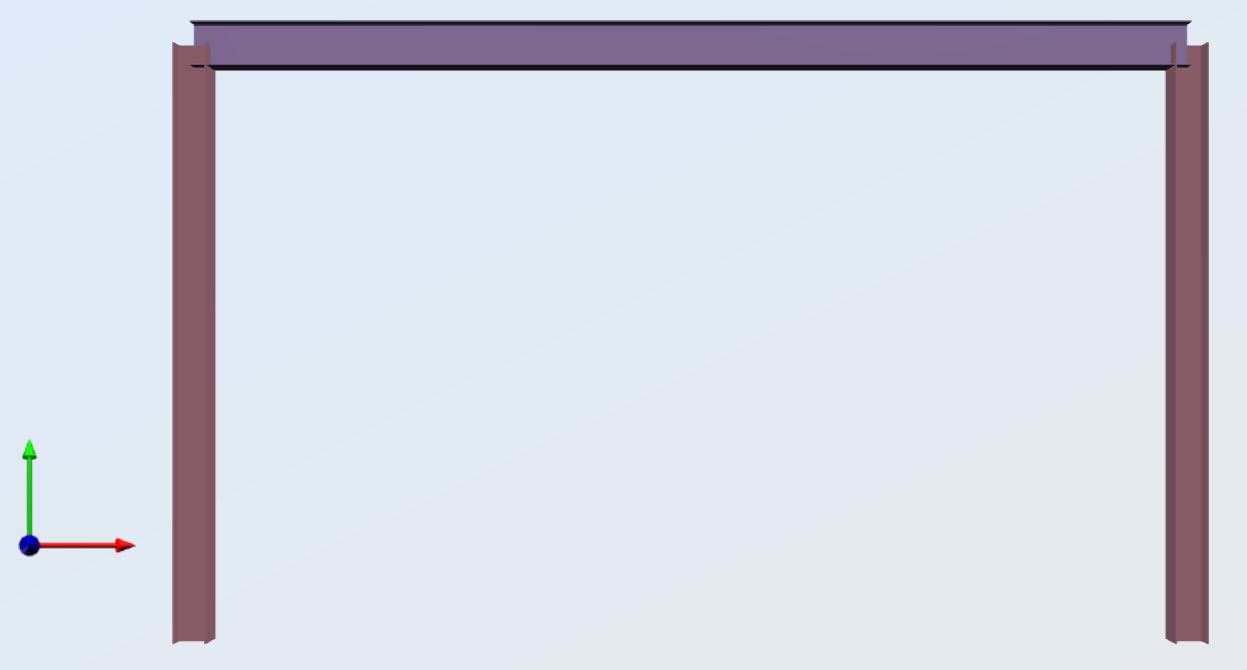
Puoi vedere che le nostre colonne sono orientate nella direzione corretta. Con una struttura 3D più complicata puoi ruotare l'orientamento di qualsiasi membro selezionando il membro, cliccando su Avanzate, e quindi immettendo la rotazione prevista in gradi nel Angolo di rotazione campo.
Prima di caricare la tua struttura, ricontrolla di avere i supporti corretti, sezioni, e materiali per ogni sezione.
Carichi e combinazioni di carico
Avviso, nelle figure precedenti che il nostro peso proprio era disattivato, accendiamolo ora. Clicca sul “SW: SPENTO” nello spazio modello per visualizzare la scheda di immissione del peso proprio e attivarla. SkyCiv ora terrà conto del peso proprio di ciascun membro durante i calcoli analitici.
Per scopi pratici, supponiamo che il nostro frame del momento si trovi in un edificio in cui le travi sono distanziate a 8 ft. Pertanto, per carico unidirezionale, la nostra larghezza tributaria è 8 ft. Per carico sovrapposto, supponiamo che il nostro frame di momento sperimenti i seguenti carichi non fattorizzati:
\(Laterale:Vento:Load=8\:kip:@\:superiore:elevation\)
\(Dead\:Load=40\:psf)
\(40\:psf*8\:ft=320\:lb/ft=0.320\:k/ft\)
\(Live\:Load=100\:psf)
\(100\:psf*8\:ft=800\:lb/ft=0.800\:k/ft\)
Perché il nostro momento è simmetrico, guarderemo solo una direzione del vento. Se il telaio dovesse vedere diverse magnitudini di carico del vento in diverse direzioni, dovresti aggiungere anche quel caso di carico del vento.
Iniziamo con il carico puntuale laterale dal vento. Vai a Carichi puntuali nella scheda di input a sinistra. Applicheremo il 8 kip caricare su Node 3 in direzione X. Poi, aggiungeremo un gruppo di carico corrispondente digitando “Carico del vento” nel Carica gruppo campo e colpire Accettare. Il nostro carico del vento dovrebbe ora assomigliare a questo:
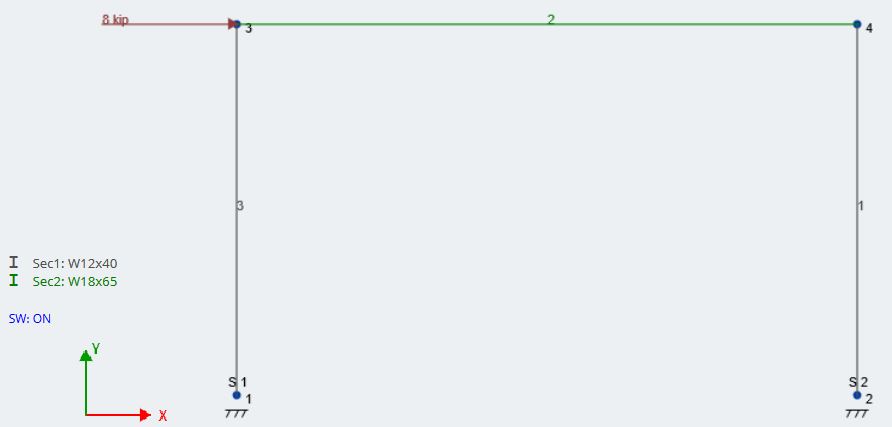
Successivamente, applichiamo i nostri carichi morti e vivi sovrapposti come carichi distribuiti uniformi. Vai a Carichi distribuiti e digita l'ID membro (membro 2) per il nostro raggio. Poi, nel Avvia Y-Mag e Fine Y-Mag, inserire la grandezza di 0.320 k / ft per il carico morto. Simile al carico del vento, genere “Carico morto” nel Carica gruppo campo per generare un gruppo di carico corrispondente. Ripeti questo processo per il Live Load. Ecco come appare il nostro modello con entrambi Dead e Live Load applicati:
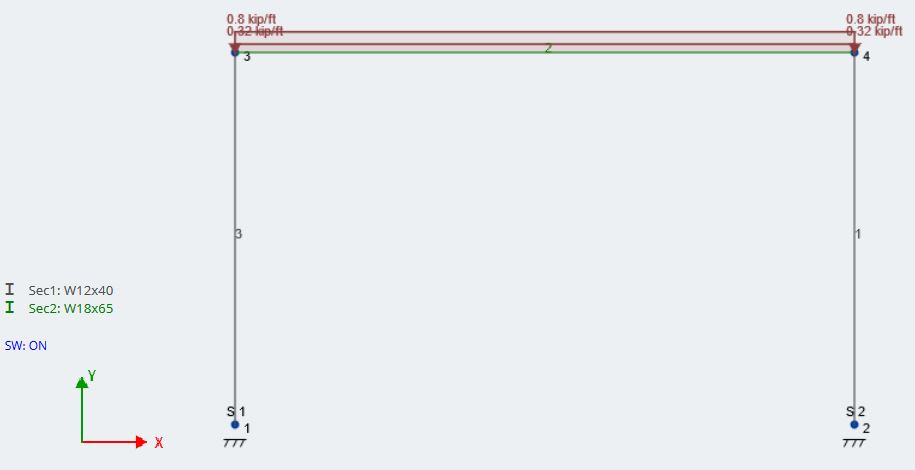
L'ultimo passaggio importante prima dell'analisi è la generazione delle combinazioni di carico. SkyCiv offre agli utenti la possibilità di importare combinazioni di carico direttamente dai codici di paesi di tutto il mondo. Perché stiamo lavorando con unità imperiali e forme AISC, importeremo le nostre combinazioni di carico da ASCE 7-10. Prima però, dobbiamo assegnare i nostri gruppi di carico ai casi di carico. Vai alla barra degli strumenti superiore e fai clic su modificare – Assegna casi di carico. Assegna ogni gruppo di carico al suo caso di carico corretto. In questo esempio, sta semplicemente abbinando il carico morto al carico morto, eccetera. Ecco come dovrebbero essere i nostri incarichi:

Notare che è necessario assegnare un caso di carico al peso proprio (SW1) anche. Per generare combinazioni di carico vai a Combo di carico nella scheda di input e fare clic su Codici di progettazione. In questo caso useremo il design LRFD. Schermo le combinazioni di carico e dovresti vedere questo:
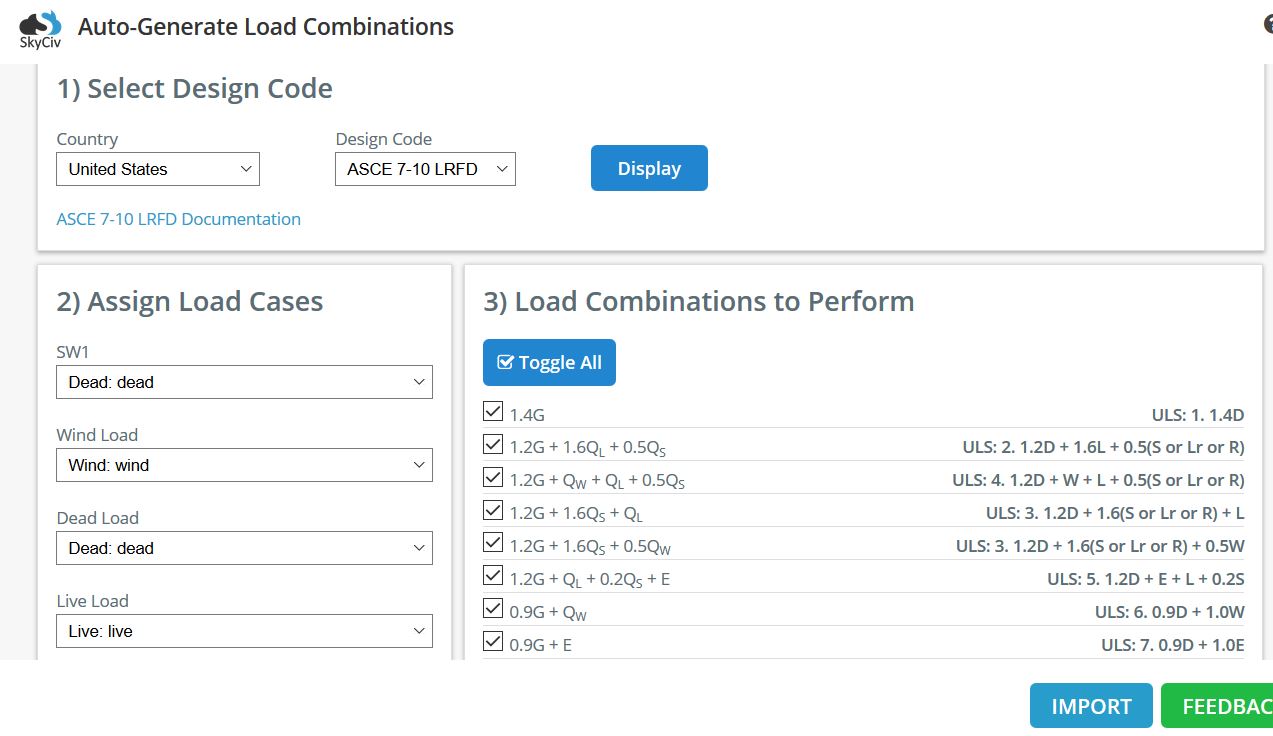
Se hai dimenticato di assegnare i casi di carico prima dell'importazione, puoi farlo anche qui. Il nostro generatore di combinazioni di carico tirerà qualsiasi ASCE 7-10 combinazioni di carico che includano almeno uno dei casi di carico del progetto. Nel nostro caso, non abbiamo carichi sismici, quindi deselezionare ULS: 5 e ULS: 6. Inoltre non abbiamo carichi sul tetto o neve, e sappiamo che 1.2D + 1.6La combinazione di carico L regolerà per le forze verticali, quindi deselezionare ULS 3. Una volta verificate le combinazioni di carico desiderate, clic Importare per importarli nel nostro progetto.
Ora che abbiamo generato i nostri nodi, aste, supporti, carichi, casi di carico, e combinazioni di carico, possiamo iniziare la nostra analisi. Per qualsiasi informazione su uno qualsiasi di questi passaggi o sull'utilizzo di S3D, consulta il nostro Documentazione sul software.
Analisi, risultati, e Post-elaborazione
È buona norma andare a modificare – Modello di riparazione per riparare eventuali incongruenze o unire nodi nel modello prima di iniziare l'analisi della struttura. Anche, assicurati che il tuo progetto sia stabile controllando le versioni finali e le condizioni di supporto in tutto. infine, vai a impostazioni – Risolutore per esaminare e modificare qualsiasi impostazione di analisi pertinente, come la tolleranza di convergenza durante l'analisi P-delta o il numero di punti di valutazione per membro.
Perché non abbiamo incluso alcun caricamento dinamico in questo esempio, ci sono tre metodi di soluzione che possiamo usare:
- Statico lineare
- Statico lineare + instabilità
- Statico non lineare + P-delta
Per saperne di più su ogni tipo di analisi in SkyCiv Structural 3D, clicca qui.
Come minimo si consiglia di eseguire la Statica Lineare + Analisi di instabilità per vedere se alcuni membri della struttura sono soggetti a instabilità. Useremo la statica non lineare + Analisi P-delta dovuta agli effetti del secondo ordine causati dal carico laterale del vento. Trova le opzioni di analisi nel menu a discesa dopo il passaggio del mouse su Risolvere, situato nella barra degli strumenti superiore. Dopo aver generato i risultati, abbiamo scoperto che non c'è preoccupazione per la deformazione del nostro telaio, grazie alla richiesta di analisi di instabilità:
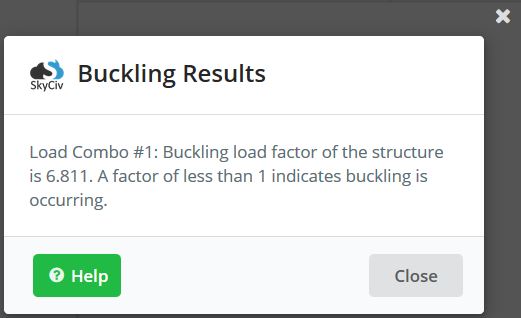
Sul lato sinistro della pagina dei risultati puoi vedere i diversi tipi di forze e risultati che possono essere mostrati. È possibile valutare qualsiasi combinazione di carico individuale, così come ogni singolo caso di carico o gruppo. Per motivi di design, useremo il Busta Assoluta Max perché ci mostrerà le forze peggiori che ogni membro sperimenta. Nota, la busta non mostra la peggiore combinazione di carico, ma la peggiore combinazione di tutte le combinazioni di carico contemporaneamente. Questa condizione di carico non è realistica, ma ciò “buste” tutte le forze possibili che ogni membro Potevo vedere. Vedere le figure seguenti per i diagrammi di forza e flessione pertinenti per il nostro momento:
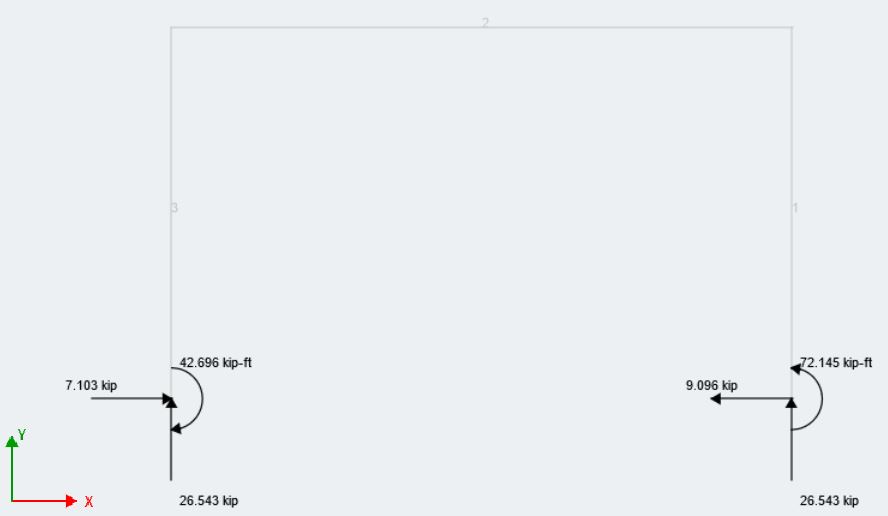
Inviluppo di reazione massimo assoluto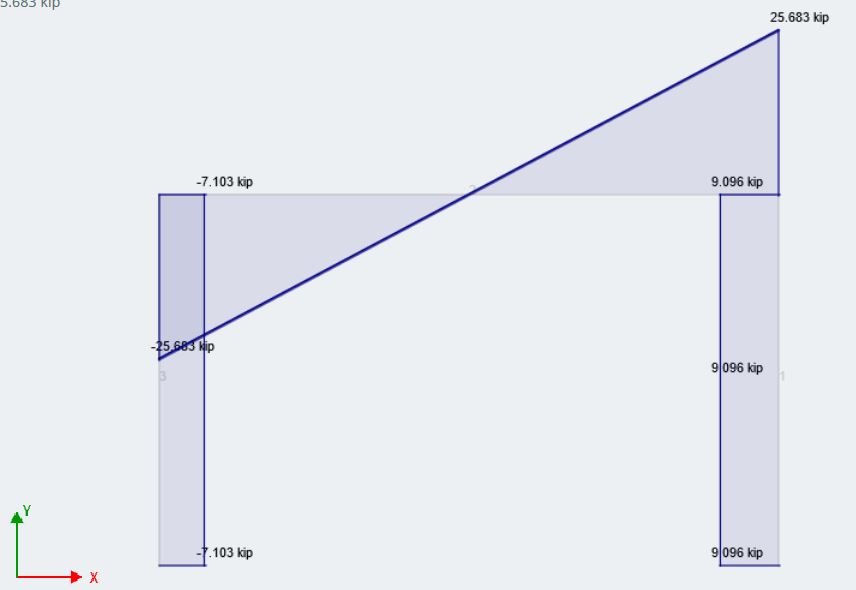
Inviluppo di taglio assoluto massimo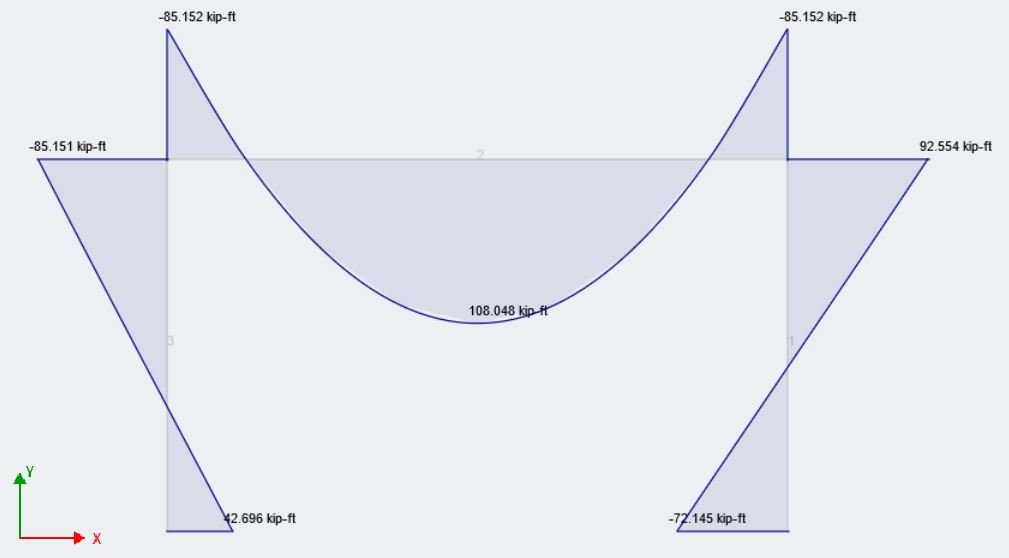
Inviluppo momento massimo assoluto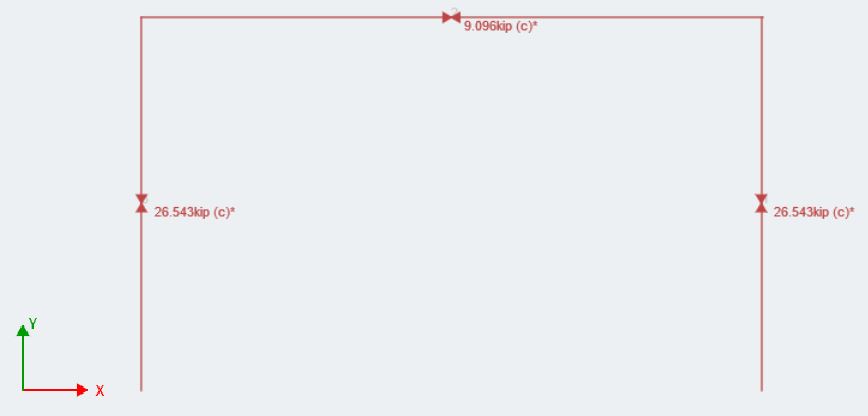
Inviluppo assiale massimo assoluto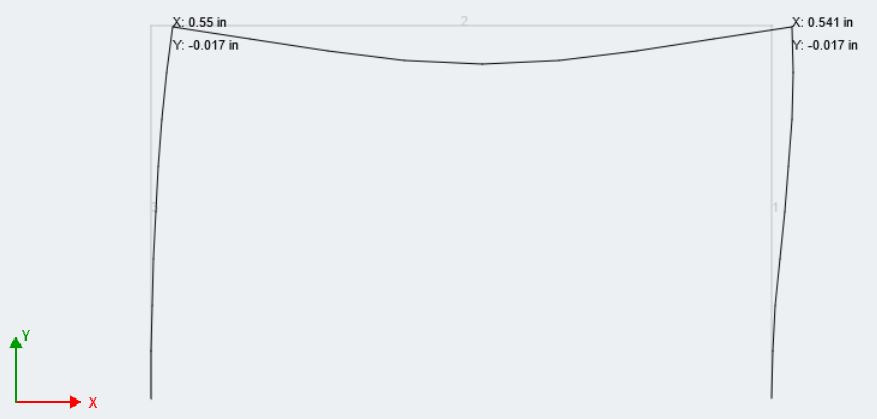
Inviluppo di deflessione massimo assoluto
Sebbene non vi siano requisiti di codice diretti per la deriva della storia non dovuta al carico sismico, si consiglia di mantenere la deriva della storia delle strutture tra 1/500 e 1/200 l'altezza della storia (Ellingwood). Per questo telaio, l'altezza della storia è 18 ft, quindi la nostra deriva dovrebbe essere tra (18 piedi / 500) e (18 piedi/5200), o tra 0.43 e 1.0 pollici. La nostra deviazione massima dell'inviluppo è mostrata come 0.55 pollici, che in realtà è più vicino al limite inferiore di H/500, che soddisfa il nostro giudizio ingegneristico.
Il tasto, Riepilogo dei risultati, viene utilizzato dalla maggior parte dei nostri utenti per verificare rapidamente i limiti di stress dei propri membri, soprattutto per l'acciaio. Questa finestra ti dà un'istantanea del membro che è più vicino alla sua capacità di stress. Gli utenti possono personalizzare i limiti di sollecitazione e deflessione per il loro progetto utilizzando la barra degli strumenti sul lato destro dello spazio di modellazione. Ecco un assaggio del nostro telaio utilizzando il Riepilogo dei risultati: 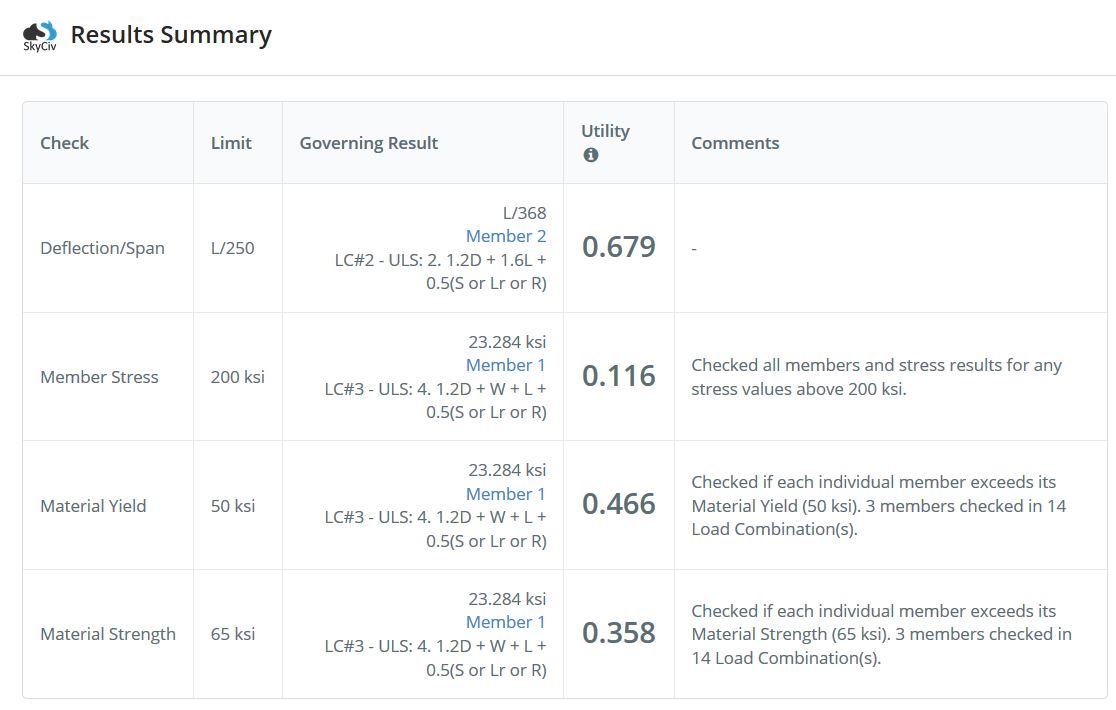 La Deviazione/Spaziatura e Stress dei membri sono i campi personalizzabili. infine, non dimenticare che Structural 3D offre ai suoi utenti la possibilità di stampa report con funzionalità e personalizzazione quasi illimitate.
La Deviazione/Spaziatura e Stress dei membri sono i campi personalizzabili. infine, non dimenticare che Structural 3D offre ai suoi utenti la possibilità di stampa report con funzionalità e personalizzazione quasi illimitate.
Uno dei maggiori vantaggi dell'utilizzo della suite SkyCiv è che sebbene tutti i moduli possano essere utilizzati come standalone, la maggior parte di essi sono integrati direttamente e sono più adatti per essere utilizzati direttamente da Structural 3D. Per di qua, tutti i risultati analitici che abbiamo appena calcolato possono essere inseriti direttamente in moduli aggiuntivi per la progettazione di aste e connessioni.
Progettazione dei membri SkyCiv: Controllo e selezione di un design dei nostri membri
La maggior parte del lavoro svolto in SkyCiv è la modellazione, Caricamento in corso, e fasi di analisi di un modello 3D. SkyCiv Member Design segue uno stile simile in quanto si distingue per facilità d'uso e semplicità. È facile da usare e l'integrazione con S3D offre agli utenti la possibilità di passare senza problemi dal modello al modulo di progettazione. Consigliamo agli utenti di passare un po' di tempo a esaminare ogni modulo di progettazione per vederlo da soli. Adesso, diamo un'occhiata al design dei membri nel nostro telaio; useremo AISC 360-10 LRFD per il nostro codice di progettazione.
Quando si apre il modulo Member Design, i dettagli del lavoro dei tuoi progetti verranno inseriti dove puoi modificarli e confermarli. La scheda di input successiva ti consente di personalizzare i fattori phi per l'acciaio. Manterremo le impostazioni predefinite come stabilito da AISC. La Membri la scheda di input è un buon posto dove fermarsi e guardare il tuo elenco di membri in grado di progettare. A causa dell'ecosistema integrato di SkyCiv, importerà tutti i membri in acciaio nel tuo modello 3D e calcolerà le lunghezze non rinforzate, fattore di lunghezza effettiva, e rapporti di snellezza per loro. Elenca anche i materiali e le diverse sezioni presenti nel tuo modello. Forze ti dà la possibilità di progettare per qualsiasi singola combinazione di carico, ma è predefinito per le forze di inviluppo della tua struttura. Puoi visualizzare le forze del caso peggiore in assoluto per la tua struttura anche per qualsiasi combinazione di carico.
Ora che abbiamo esaminato le opzioni di input, lascia Esegui design, dovresti vedere questo output:
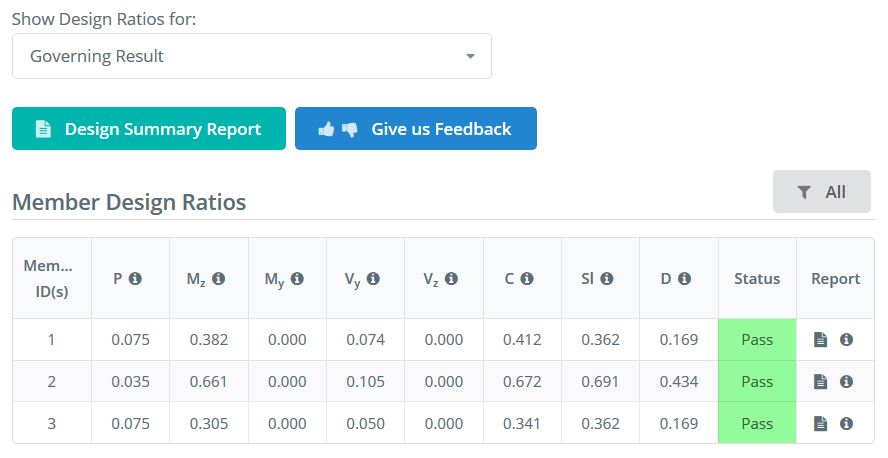
Questa finestra è la pagina principale dei risultati che ti mostrerà l'unità, o rapporti di capacità, di ogni controllo di progettazione. Non dimenticare di passare il mouse sui suggerimenti (“io” dentro un cerchio) se non sei esattamente sicuro di quale variabile rappresenti. Puoi vedere che lo stato limite delle forze combinate sta governando per tutti e tre i membri.
La Rapporto di sintesi del progetto è simile a Riepilogo dei risultati e rapporto per la fase di analisi, dà uno sguardo succinto alle forze che i membri stanno sperimentando e se la capacità è stata raggiunta o meno.
Una delle funzioni più esclusive dei moduli di progettazione SkyCiv sono i rapporti di progettazione dei singoli membri che sono disponibili facendo clic su una delle icone dei rapporti sotto la colonna Rapporto per ogni membro; questo può essere stampato su un PDF o HTML. Questi rapporti forniscono calcoli manuali molto più dettagliati dei controlli che vengono effettuati per il membro. Per esempio, diamo un'occhiata ad alcuni frammenti del nostro raggio (Membro 2):
L'inizio del controllo della resistenza assiale

L'inizio del controllo della resistenza alla flessione
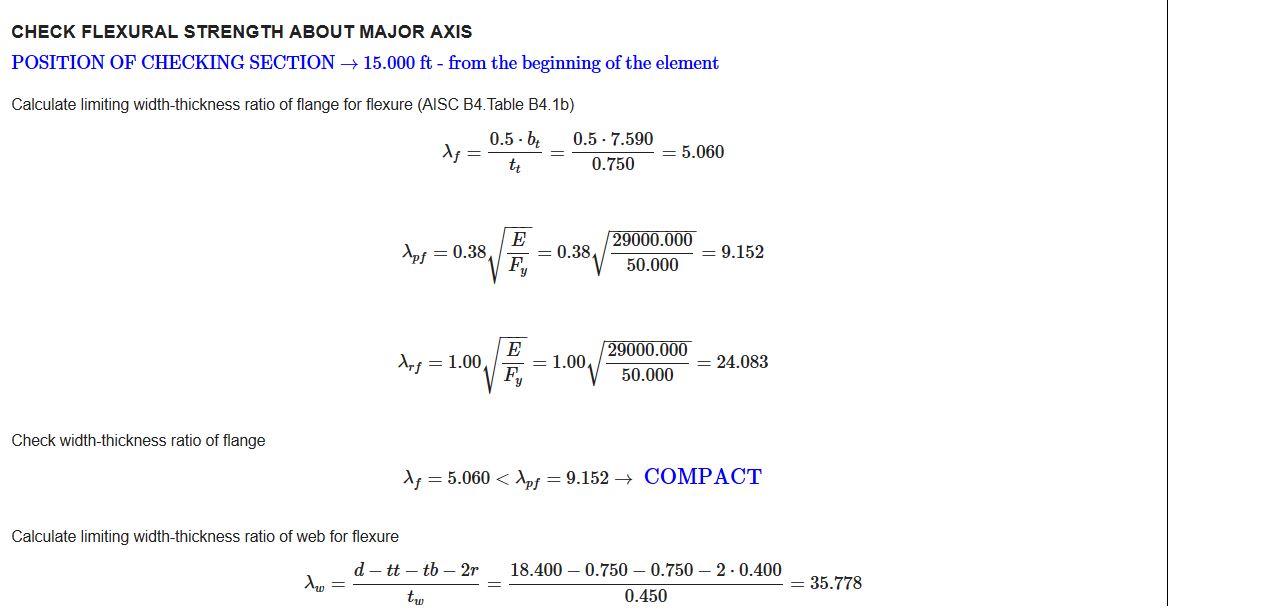
Il nostro controllo sugli stati limite governativi:

Se guardi nella finestra di modellazione, vedrai che il telaio mostra i rapporti di progettazione di ciascun membro e il codice colore. Perché tutti e tre i membri “Passato”, ecco come appare il nostro telaio attuale:
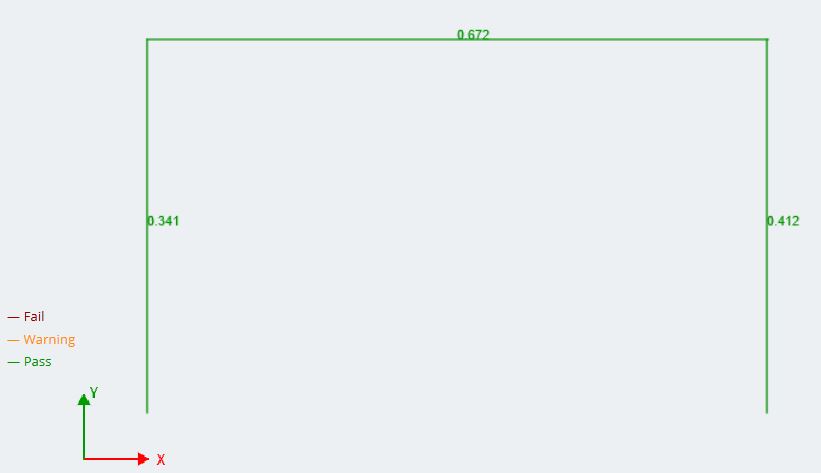
Nota: il rapporto di progetto di qualsiasi stato limite può essere visualizzato nello spazio modello. Per impostazione predefinita, ciascun membro sarà il caso di governo per fornire agli utenti la migliore immagine possibile di ciò che i membri potrebbero aver bisogno di rivedere.
Per ulteriori informazioni sul modulo Member Design, le versioni del codice supportate, vedere il nostro Documentazione sul software.
Qual è il prossimo?
SkyCiv aggiorna e aggiunge sempre funzionalità alla nostra piattaforma, con aggiornamenti software quasi ogni 2 settimane! La maggior parte degli altri software di ingegneria strutturale esce con aggiornamenti solo una volta all'anno. I principali aggiornamenti di progettazione attualmente in fase di sviluppo al momento di questo articolo includono:
- Optimizer: strumento integrato con 3D strutturale che ottimizzerà automaticamente i progetti dei membri per gli utenti, in base a criteri impostati o personalizzabili.
- Applicare i carichi rapidamente e facilmente dai moduli di carico vento/neve
- Più codici e moduli di progettazione
- Hai bisogno di altre funzionalità? Richiedili oggi a [email protected]
Progettazione di connessioni SkyCiv: Progettare un momento di connessione
Ora diamo un'occhiata alla progettazione delle due connessioni trave-colonna per il nostro telaio. Saranno entrambi progettati come connessioni di momento a causa della presenza di momento nella posizione di connessione. Assicurati che il Busta Assoluta Max viene mostrato nella parte di analisi del flusso di lavoro perché il modulo di connessione porterà le forze che vengono mostrate nel momento in cui si entra nel modulo. Simile a Design del membro, per entrare nel modulo Connessione, clicca sul Design pulsante e Cambia modulo nel menu a tendina. Aggiungi una connessione premendo Aggiungi assieme connessione. Passa a Collegamenti momentanei e trova il tipo di connessione del momento delle flange saldate. La finestra di selezione della connessione dovrebbe essere simile a questa:
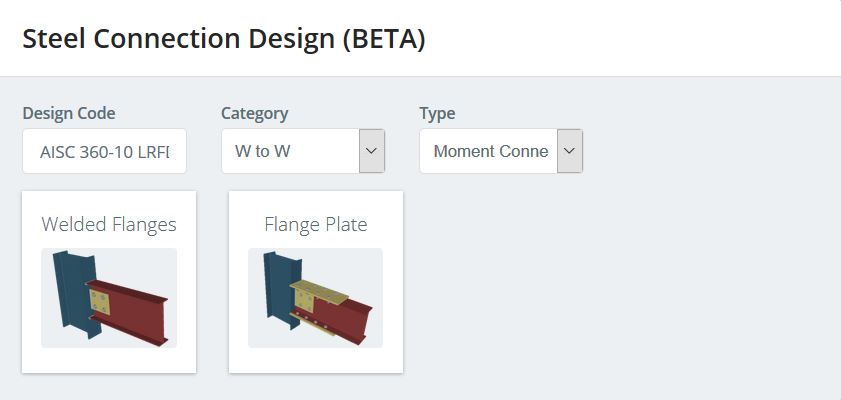
Con il tipo di connessione scelto, dobbiamo identificare il membro genitore e figlio per la nostra connessione. Useremo la stessa connessione per entrambe le estremità della trave per semplificare il design. Se guardiamo indietro alla nostra analisi, notiamo che la connessione a destra vede la magnitudo momento maggiore, quindi progetteremo per questa connessione. In questo caso, la colonna a destra sarà il membro genitore (membro 1), e il raggio sarà il membro bambino (membro 2). Una volta che questo è stato modificato nell'area di input corretta, lo spazio modello identificherà la connessione e dovrebbe assomigliare a questo:
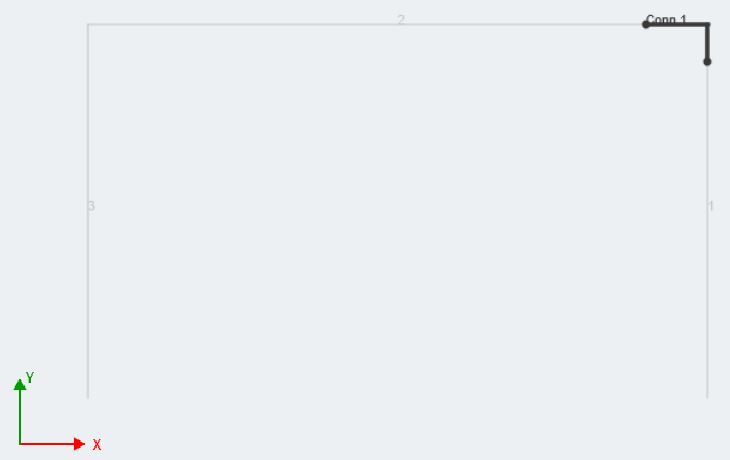
Ciò offre all'utente una rappresentazione visiva e una conferma della posizione di connessione specifica(S) stanno progettando per la loro struttura. Per entrare nel design, fare clic sull'immagine a matita nella scheda di input. Nota, la connessione può e sarà resa in 3D per essere osservata mentre gli input vengono modificati. Ogni volta che c'è una modifica alla connessione, clicca sul Rendering pulsante per aggiornare l'immagine renderizzata. Forze può essere personalizzato, ma grazie all'integrazione del modulo di connessione con S3D, verranno riempiti automaticamente. Come già accennato, le forze elencate verranno prese da qualsiasi combinazione di carico/inviluppo visualizzato nella parte di analisi di S3D.
La Connessione la scheda input è dove viene eseguita la maggior parte delle modifiche. Membro principale e Membro figlio 1 dovrebbe essere accurato perché le informazioni vengono estratte direttamente dalle informazioni sui membri immesse in S3D. Assicurati sempre di controllare i valori di progettazione pertinenti in queste aree. Passare attraverso ciascuna scheda e inserire le dimensioni dell'angolo desiderate e le distanze dai bordi dei bulloni, così come la dimensione della saldatura. Useremo un A36 PL1/4x4x0′-9″ con (3)-3/4″ Bulloni Gruppo A. Per una dimensione di saldatura d'angolo, inizieremo con 1/4″. Inserisci tutte le informazioni richieste nei campi pertinenti, quindi premi render. L'immagine della connessione 3D dovrebbe cambiare e aggiornarsi alle informazioni più recenti. Ecco il nostro esempio:
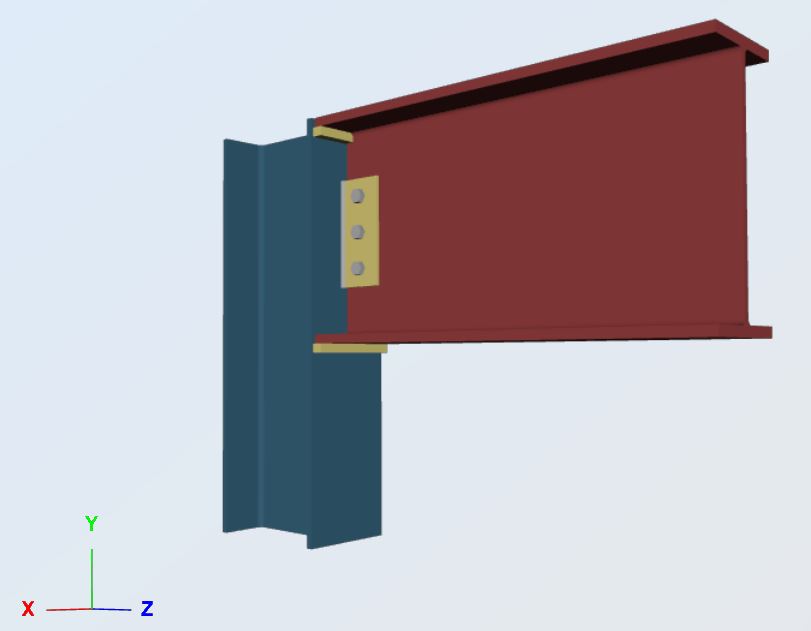
Clicca su Esegui design. I risultati per ogni porzione della connessione dovrebbero essere mostrati a sinistra. Simile al modulo Member Design, gli stati limite sono codificati a colori per indicare all'utente se il loro progetto di connessione è sotto o sopra la capacità. Fortunatamente per noi, la connessione che abbiamo prodotto ha superato ogni controllo di progettazione e funzionerà per il nostro telaio!
Seguendo il tema della trasparenza e dell'accuratezza, SkyCiv Connection ha il potere di stampare calcoli manuali completi per ogni connessione in acciaio in conformità con AISC 360-10 Capitolo J. Gli stati limite mostrati nei calcoli manuali sono riassunti nei risultati dopo l'esecuzione di ogni progetto. Per continuità, dai un'occhiata a un paio di frammenti di questo rapporto sulle connessioni:
Snervamento a trazione delle flange saldate (Sezione AISC. J4)
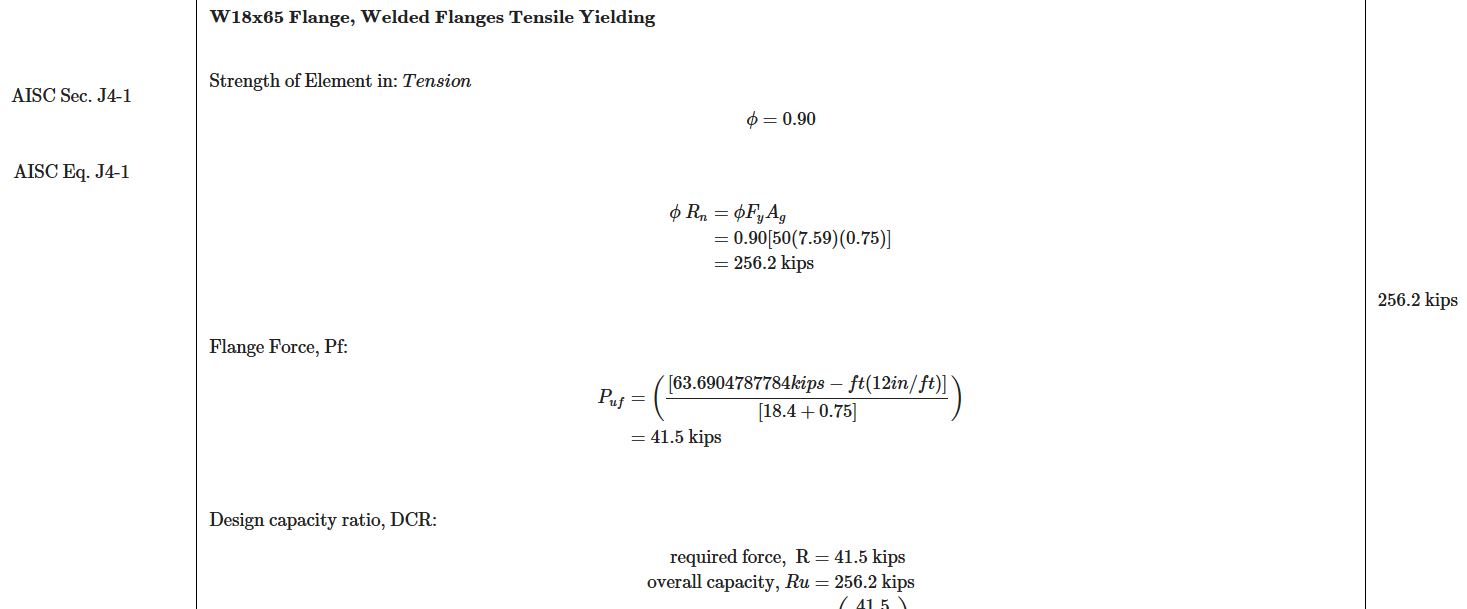
Resa al taglio della piastra web (Sezione AISC. J4):
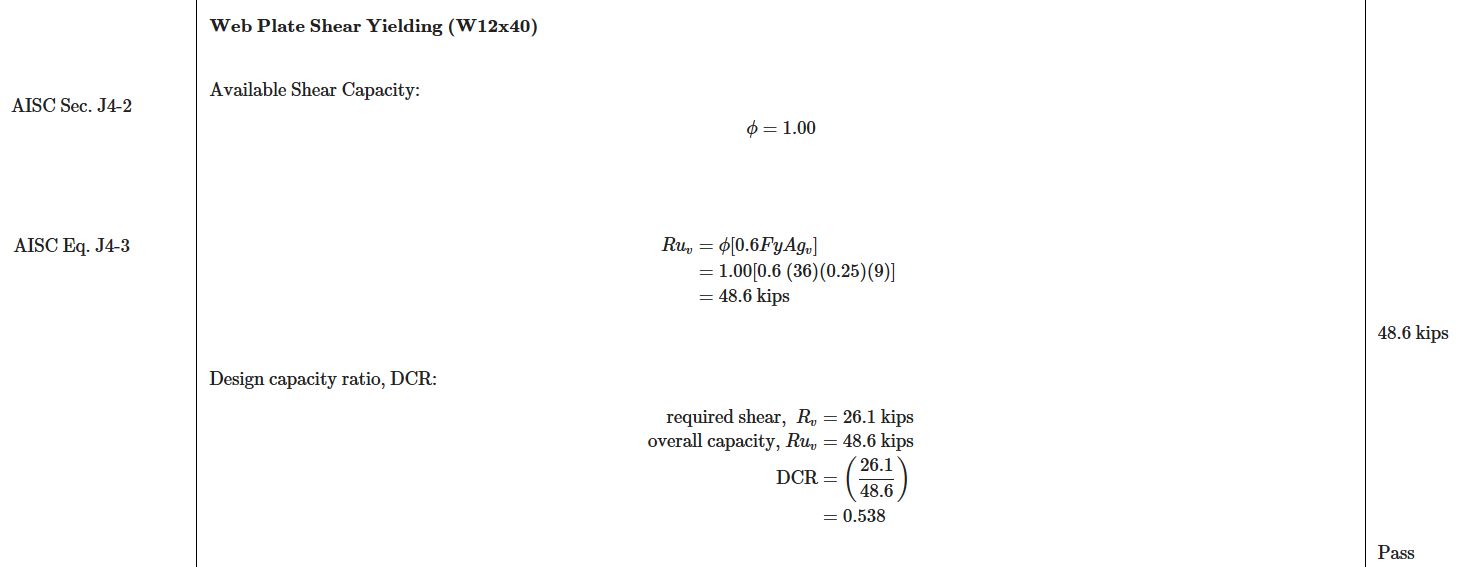
infine, quando si opera con il modulo Connection, nota che puoi esportare la connessione in un formato di disegno, o direttamente in AutoCAD. Considerando la quantità di tempo speso per redigere i dettagli da zero, questa funzione di esportazione ha risparmiato non solo il tempo dell'ingegnere strutturale, ma anche progettista strutturale.
Per ulteriori informazioni sul modulo di connessione o sulle connessioni di momento in generale, vedere il nostro Documentazione sul software.
Qual è il prossimo?
SkyCiv aggiorna e aggiunge sempre funzionalità alla nostra piattaforma, con aggiornamenti software quasi ogni 2 settimane! La maggior parte degli altri software di ingegneria strutturale esce con aggiornamenti solo una volta all'anno. I principali aggiornamenti di progettazione attualmente in fase di sviluppo al momento di questo articolo includono:
- Piastra di base e design di ancoraggio: analizzare e progettare piastre di base e ancoraggi alla base delle colonne in S3D
- Altri codici di progettazione (Eurocodice in arrivo)
- Miglioramenti dell'interfaccia utente per semplificare e velocizzare il flusso di lavoro dell'utente
- Progetto di fondazione: progettare plinti e pali isolati e combinati per colonne, direttamente integrato con il tuo modello 3D in Structural 3D
Pensieri finali
Siamo stati in grado di passare attraverso la progettazione di un semplice fotogramma di momento 2D fin dal concepimento, tutto attraverso il design della connessione e persino i dettagli. Durante questo processo non abbiamo mai dovuto lasciare il programma o caricare più moduli separatamente. Ogni modulo si collega senza soluzione di continuità l'uno all'altro a differenza di qualsiasi altro software di ingegneria strutturale disponibile. Nel frattempo, stai operando tramite qualsiasi browser, su qualsiasi dispositivo, con tutti i file salvati sul cloud. Amplia le capacità il più lontano possibile con la suite SkyCiv!
Riferimenti
- Specifiche per edifici in acciaio strutturale. Istituto americano di costruzioni in acciaio, 2010.
- Ellingwood, Bruce. "Linee guida sulla funzionalità per le strutture in acciaio". Www.aisc.org, 1989, www.aisc.org/globalassets/aisc/awards/tr-higgins/past-winners/serviceability-guidelines-for-steel-structures.pdf.


